YouTube действительно является одной из самых популярных и наиболее используемых платформ потокового видео и аудио во всем мире. Когда вы наткнулись на видеоконтент с фоновой музыкой, который показался вам слишком привлекательным, вы, возможно, подумали о поиске способов записать с YouTube в MP3 формате, чтобы вы могли сохранить аудио для последующего прослушивания или для других личных целей. Поначалу вы можете подумать, что это может быть утомительно и сложно, но это не так, но сделать это должно быть легко независимо от того, используете ли вы компьютер или мобильное устройство. Вы даже можете завершить процесс онлайн бесплатно!
Содержание: Часть 1. Могу ли я записать аудио с YouTube в MP3?Часть 2. Как записать аудио с YouTube на компьютер?Часть 3. Как записать с YouTube в MP3 на телефоне?Часть 4. Как записать аудио с YouTube бесплатно онлайн?Часто задаваемые вопросы о записи YouTube
Часть 1. Могу ли я записать аудио с YouTube в MP3?
Возможно, прежде чем приступить к поиску способов записи с YouTube в MP3, вы задавались вопросом, действительно ли это осуществимо и возможно это или нет. К счастью, это так! Вам просто нужно убедиться, что вы используете лучшие инструменты для захвата аудио с платформы YouTube и сохранения его в виде файлов MP3 или даже в других выходных форматах.
Если теперь вы готовы узнать о множестве способов захвата аудио с YouTube, переходите к следующей части!
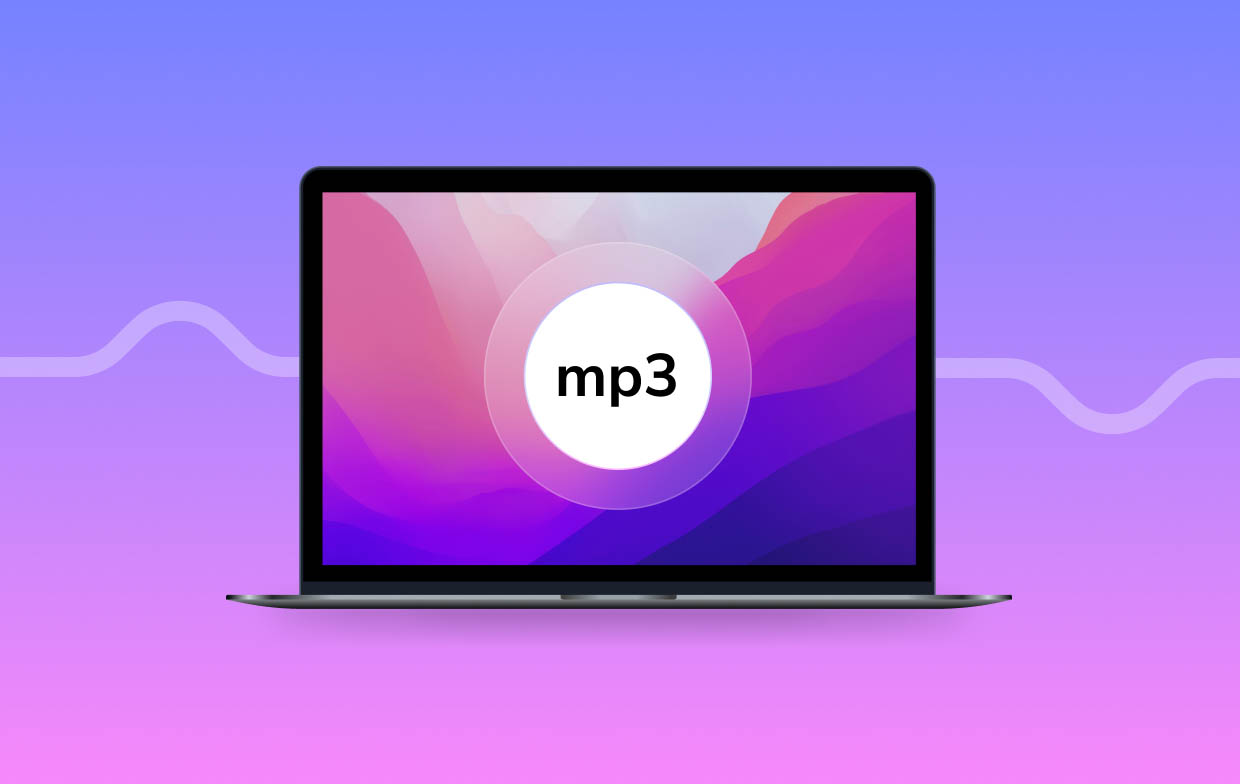
Часть 2. Как записать аудио с YouTube на компьютер?
Наконец, вы узнаете рекомендуемые способы и инструменты для простой записи с YouTube в MP3 с помощью компьютера. Для вашего удобства в этом разделе будут выделены две программы.
Профессиональный рекордер экрана
При попытке выполнить процесс всегда рекомендуется использовать профессиональные варианты. В случае захват контента YouTube и сохранить их в формате MP3, используя команду iMyMac программа записи экрана это путь. Это достаточно мощный инструмент, который помогает пользователям записывать как экран, так и звук. Его легко и безопасно установить, он обладает потрясающими возможностями и функциями, имеет простой пользовательский интерфейс и многое другое. Посмотрите, как его можно использовать для записи с YouTube в MP3.
Получите бесплатную пробную версию прямо сейчас! Обычный Мак Mac серии M Получите бесплатную пробную версию прямо сейчас!
- Установите это приложение на свой компьютер и откройте его позже.
- На главном экране выберите «Аудиозапись». Изменение настроек можно производить по своему усмотрению.
- Определитесь с типом записываемого звука. Вы можете записывать звук только с YouTube, выбрав «Системный звук», записать свой голос, нажав «Звук микрофона», или записать и то, и другое.
- Нажмите зеленую кнопку, чтобы начать запись, а после завершения нажмите красную кнопку остановки.
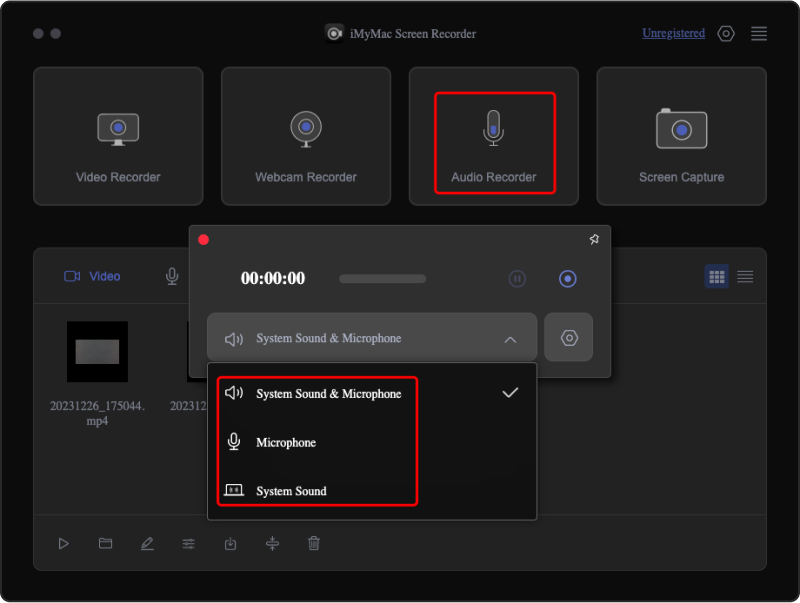
Во время записи вы можете воспользоваться доступными функциями приложения. Кроме того, приостановку и перезапуск записи можно легко и свободно выполнить с помощью кнопок «пауза» и «перезапуск», которые вы увидите в приложении.
дерзость
Как всегда, лучше всего использовать профессиональные программы. Однако, если вы ищете бесплатную и эффективную альтернативу, вы также можете попробовать такой инструмент, как Audacity. Помимо того, что он бесплатен, он имеет открытый исходный код и может быть легко установлен на ваш компьютер. Конечно, он также может помочь вам записывать с YouTube в MP3.
- Сначала скачайте и установите Audacity на свой компьютер.
- Откройте его и нажмите «Изменить». Далее выберите «Настройки». Найдите меню «Запись» в разделе «Устройства». После этого нажмите «Стерео микс».
- Нажмите «ОК», как только все будет хорошо, чтобы сохранить внесенные изменения.
- Запустите контент YouTube, который нужно записать, прежде чем вернуться в Audacity и нажать меню «запись». После завершения нажмите «Стоп». Полученный выходной файл должен быть готов к сохранению в формате MP3.
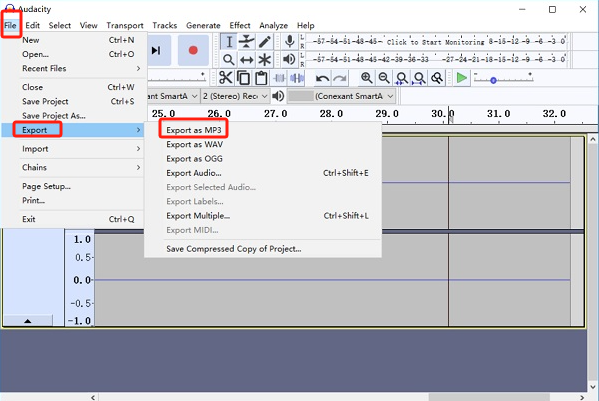
Несмотря на то, что Audacity достаточно хорош для записи, некоторые пользователи находят интерфейс Audacity немного сложным, особенно для новичков. Таким образом, некоторые не рекомендуют новичкам использовать его. Но, конечно, решение о том, будете ли вы это пробовать или нет, остается за вами. Если окажется, что это неэффективно, вы всегда можете вернуться к использованию надежных инструментов, таких как iMyMac Screen Recorder.
Часть 3. Как записать с YouTube в MP3 на телефоне?
Как упоминалось во введении, мы также поделимся способами простой записи с YouTube в MP3 через свое мобильное устройство. Здесь будут представлены методы для пользователей iPhone и Android.
Как записать песню с YouTube на iPhone
Пользователь iPhone может использовать «Голосовые заметки»при записи звука.
- Запустите приложение «Голосовые заметки» на своем iPhone.
- Начните запись, нажав красную кнопку «Запись».
- Воспроизведите определенный контент YouTube, чтобы записать звук.
- После завершения нажмите кнопку «Стоп».
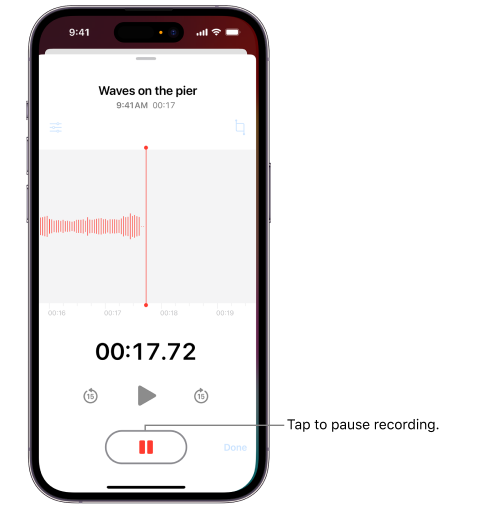
Как записать аудио с YouTube на Android
На вашем устройстве Android вы также можете использовать встроенный рекордер для записи контента YouTube.
- Найдите приложение «Диктофон» и запустите его.
- Чтобы начать запись, нажмите кнопку «Запись» на экране.
- Начните воспроизведение контента YouTube, который нужно записать.
- Когда закончите, просто нажмите меню «Стоп».
Вы можете использовать некоторые конвертеры для преобразования записанных файлов в любые форматы, которые вам нравятся. Просто учтите, что при использовании этих записывающих устройств качество звука в полученных файлах может быть не таким хорошим, поскольку также могут быть записаны фоновые шумы.
Часть 4. Как записать аудио с YouTube бесплатно онлайн?
Помимо обмена некоторыми инструментами для записи с YouTube в MP3 с помощью любого устройства, вы, вероятно, думаете, можете ли вы выполнить этот процесс также онлайн. Мы обсудим это здесь.
Вы можете попробовать рассмотреть возможность использования «Онлайн-видео конвертер». Используя это, вам просто нужно вставить URL-адрес видео YouTube и вставить его в текстовое поле этого сайта. Убедитесь, что выходной формат установлен как MP3. После завершения настройки нажмите кнопку «Пуск», чтобы начать процесс. После этого нажмите «Загрузить», чтобы сохранить видео в формате MP3.
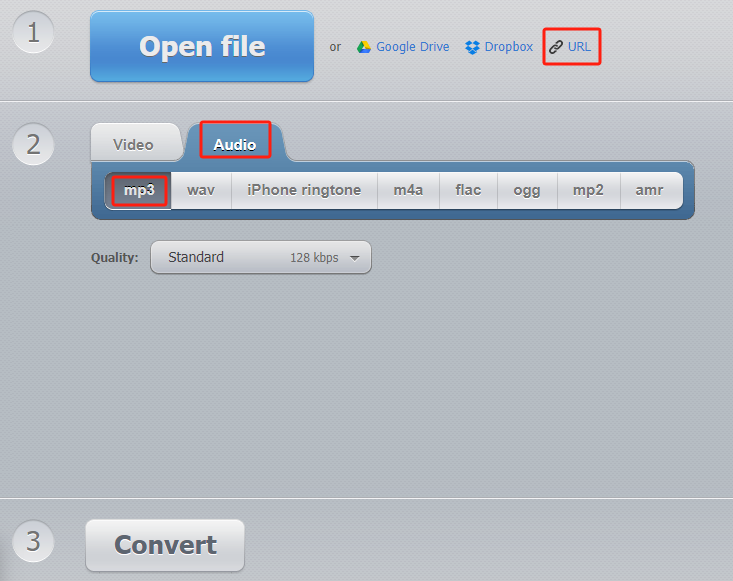
Часто задаваемые вопросы о записи YouTube
- Какое устройство записи YouTube в MP3 самое безопасное?
Как всегда, при записи с YouTube в MP3 безопаснее всего использовать профессиональные инструменты, такие как iMyMac Screen Recorder.
- Законно ли бесплатно скачивать музыку в формате MP3 с YouTube?
Поскольку содержимое YouTube защищено DRM, использование загруженных файлов в коммерческих целях будет незаконным. Однако, если для личного использования, проблем возникнуть не должно.
- Как сохранить аудиофайл с YouTube в MP3?



